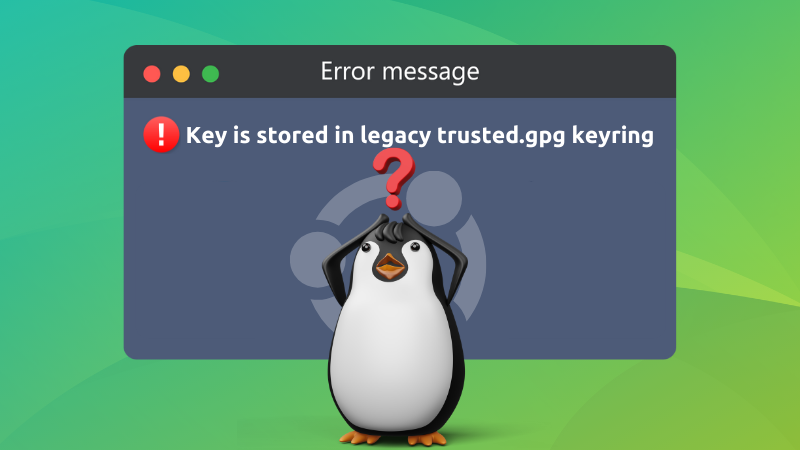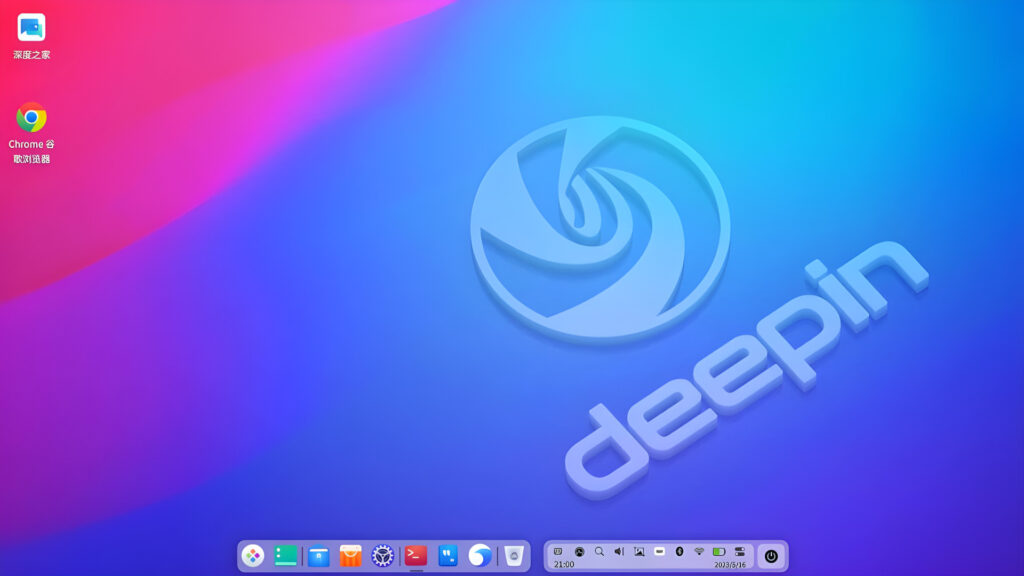UOS Deepin Linux 20 (part 2) prima ufficial Rc international – aggiornare la precedente installazione unufficial beta.
UOS Deepin Linux ha dato inizio all’ attivazione dei nuovi server repository dedicati alla sua nuova versione Deepin 20 UOS professional, che è quella da noi utilizzata partendo da un’ iso, non ufficialmente resa disponibile in rete per iniziarne la sperimentazione.
Con l’ attivazione ufficiale delle repositry su nuovo indirizzo repositorio, è possibile, con tutto sommato con ben pochi accorgimenti, avanzare la nostra Beta a RC ufficial professional UOS 20. Essendo UOS professional destinata a ramo commerciale professionale (come RedHat rhel), Deepin a partire gia da questa release candidate ha deciso di vincolare l’ utilizzo pieno del SO ad obbligo registrazione accaunt OS anche per la versione internazionale, cioè quella che già stiamo sperimentando noi, il vincolo iclude anche chi aggiorna da exbeta non ufficiale che in assenza di repositry ufficiali non ne aveva, consiste nella preventiva disattivazione dell’ admin root, richiesta di registrazione ed invio da parte di UOS del relativo codice di attivazione utente. Nonostante ciò, rimane aperta la possibilità di migrare la nostra installazione verso l’ attuale ed ufficiale RC (release candidate) che tornerà utile ad evitare la completa reinstallazione del SO quando Deepin fra un +- 30 giorni iniziera anche il rilascio in versione libera per l’ intera community internazionale.
Esaminiamo subito in questo momento come dobbiamo intervenire per l’ intero e funzionale aggiornamento.
1a ipotesi possibile e relativa procedura.
In fase installazione da ex unufficial beta di UOS Deepin 20 abbiamo utilizzato la possibilita che veniva offerta di assegnare subito la root-password.
Aggiorniamo il file /etc/apt/sources.list inserendo ad inizio lista la direttiva per l’ accesso al nuovo repositorio, lasciando invariate ed attive tutte le altre repostri, poiche Deepin stessa consiglia l’ utilizzo contemporaneo delle repostry ufficiali di Debian Buster 10.2 da cui Deepin 20 deriva.
Come possiamo vedere dallo screen sopra a differenza di prima la nuova repositry non è più su dominio locale.cn, ma su dominio internazionale.com
Fatto questo possiamo effettuare subito l’ aggiornamento di tutto il software base.
Da terminale con privilegi root acquisiti dare i soliti canonici comandi:
apt update apt full-upgrade
E fare poi subito un primo riavvio completo
Siamo in RC ufficiale, ma con l’ upgrade è stato eseguito anche il blocco totale di admin-root non possiamo in questo modo disporre del nuovo software Deepim-UOS disponibile dalle nuove repositry ne di successivi possibili aggiornamenti a quello gia disponibile dall’ uograde fatta. Si rende quindi necessario intervenire per sbloccare la situazione, riattivando attmin root, ma come ? Sfruttando la possibilità offerta dal nostro pinguino di accedere al SO in sessione limitata /bin/bash con privilegi ammistrazione assoluti temporanei
Al riavvio post upgrade, qundo viene visualozzaato il menu di login, premere ctrl+alt+f2 (tasto funzione), verra attivata una console terminale e vi verra chiesto l’ user name di accesso che deve essere ‘ root’ seguito dalla sua relativa password per la quale è ritenuta valida quella già preimpostata nella installazione primaria ( come da ipotesi considerata).
A questo punto ci siamo dichiarati root, dobbiamo quindi procedere con il montaggio della root partition ‘/’. Per fare ciò diamo sul terminale il seguente comando :
mount -n -o remount,rw / ( il terminale esige sempre e comunque che nella scrittura di comandi vengano rispettati gli spazi intermedi quindi un minimo di attenzione nell’ impatirli )
Ora possiamo riassegnare la rootpasswd e per sicurezza anche la propria password utente.
Consiglio: onde evitare di dover ricordare 2 password diverse per lo stesso SO, si consiglia di dare all’ utente la stessa password data a root. I due relativi comandi saranno quindi :
passwd root ( risposta e conferma esempio: linux)
passwd tuousernsme ( risposta e conferma esempio: linux)
Abbiamo quasi finito, ci rimane da eliminare la policy introdotta dall’upgrade
sempre dal terminale diamo il comando
apt remove libpam-deepin-security
A termiine operazione possiamo riavvire abbiamo finito.L o faremo dallo stesso terminale tramite comando:
reboot -f
Se vuoi sostenerci, puoi farlo acquistando qualsiasi cosa dai diversi link di affiliazione che abbiamo nel nostro sito o partendo da qui oppure alcune di queste distribuzioni GNU/Linux che sono disponibili sul nostro negozio online, quelle mancanti possono essere comunque richieste, e su cui trovi anche PC, NAS e il ns ServerOne. Se ti senti generoso, puoi anche donarmi solo 1€ o più se vuoi con PayPal e aiutarmi a continuare a pubblicare più contenuti come questo. Grazie!
Hai dubbi o problemi? Ti aiutiamo noi!
Se vuoi rimanere sempre aggiornato, iscriviti al nostro canale Telegram.Se vuoi ricevere supporto per qualsiasi dubbio o problema, iscriviti alla nostra community Facebook o gruppo Telegram.
Cosa ne pensi? Fateci sapere i vostri pensieri nei commenti qui sotto.
Ti piace quello che leggi? Per favore condividilo con gli altri.